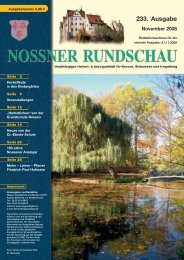Datenhandling-Broschüre - Druckerei Wagner
Datenhandling-Broschüre - Druckerei Wagner
Datenhandling-Broschüre - Druckerei Wagner
Erfolgreiche ePaper selbst erstellen
Machen Sie aus Ihren PDF Publikationen ein blätterbares Flipbook mit unserer einzigartigen Google optimierten e-Paper Software.
. . . . . . . . . . . . . . . . . . . . . . . . . . . . . . . . . . . . . . . . . . . . . . . . . . . . . . . . . . . . . . . . . . . . . . . . . . . . . .<br />
Haben Sie sich die Job-Obtion geladen, brauchen Sie<br />
diese nur noch unter »Druckvorgabe« aktivieren. Unter<br />
Medien ist das gewünschte Papierformat einschließlich<br />
Beschnitt anzugeben. Addieren Sie dazu auf Ihr<br />
Endformat (Breite und Höhe) jeweils 30 mm, damit der<br />
Beschnitt mit gedruckt wird. Bsp.: DIN A4 (210 x 297) +<br />
30 mm Zugabe = 240 x 327 mm.<br />
2. »Einrichten«<br />
Unter »Bild zuschneiden auf:« wählen Sie »Zeichenfläche«,<br />
damit die komplette Seite ausgegeben wird. Platzieren<br />
Sie bitte die Seiten mittig auf dem Ausgabeformat, die<br />
Ursprungskoordinaten werden dann automatisch korrekt<br />
eingestellt.<br />
3. »Marken und Anschnitt«<br />
Aktivieren Sie die »Schnittmarken« unter dem Punkt »Marken<br />
und Anschnitt«. Die Beschnittzugabe sollte an allen 4 Seiten<br />
3 mm betragen.<br />
4. »Ausgabe«<br />
Bitte wählen Sie unter »Modus«�»Composite«.<br />
Bei »Auflösung« stellen Sie »175 lpi/2400 dpi« ein.<br />
5. »Grafiken«<br />
»Kurvennäherung« – mit dieser Option können Sie festlegen,<br />
wie stark die gedruckte Darstellung sich an die tatsächliche<br />
Kurve annähern soll. Wählen Sie hier »Automatisch«. Bei<br />
»Schriftarten Herunterladen:«�»Vollständig« wählen, damit<br />
Ihre Zeichensätze in die Datei eingebettet werden.<br />
Des Weiteren unter »Optionen«�»Postscript Level 3« und<br />
»Binär« eingeben.<br />
6. »Farbmanagement«<br />
Bitte komplett deaktivieren.<br />
7. »Erweitert«<br />
Unter »Überdrucken« wählen Sie »Beibehalten«, unter »Vorgabe«<br />
für Transparenzreduzierung wählen Sie »Benutzerdefiniert«.<br />
Nehmen Sie die Einstellungen wie abgebildet vor.<br />
Klicken Sie anschließend auf »Speichern« um die PS-Datei<br />
zu erzeugen. Erstellen Sie wie auf Seite 28 beschrieben eine<br />
PDF-Datei und kontrollieren Sie diese (siehe S. 29).<br />
25